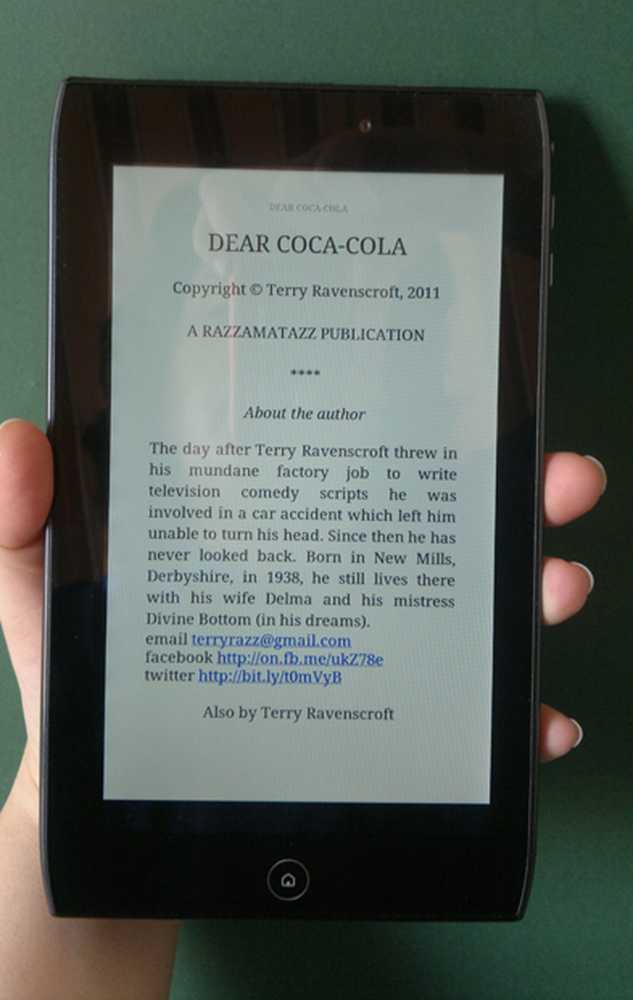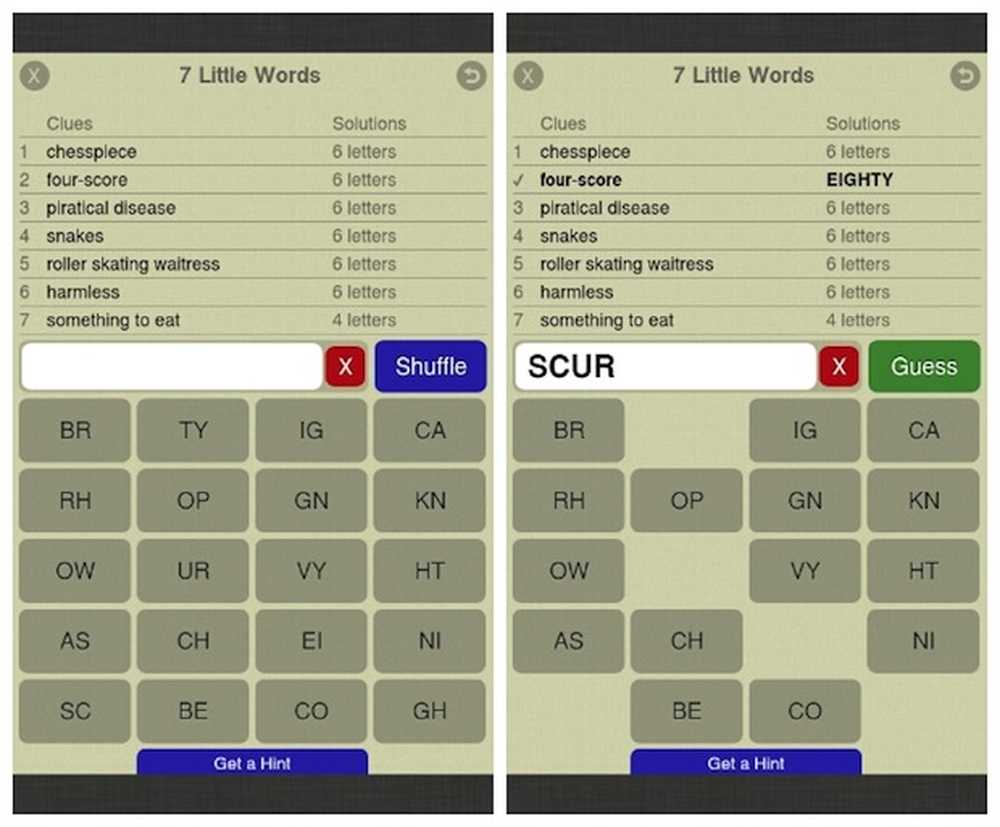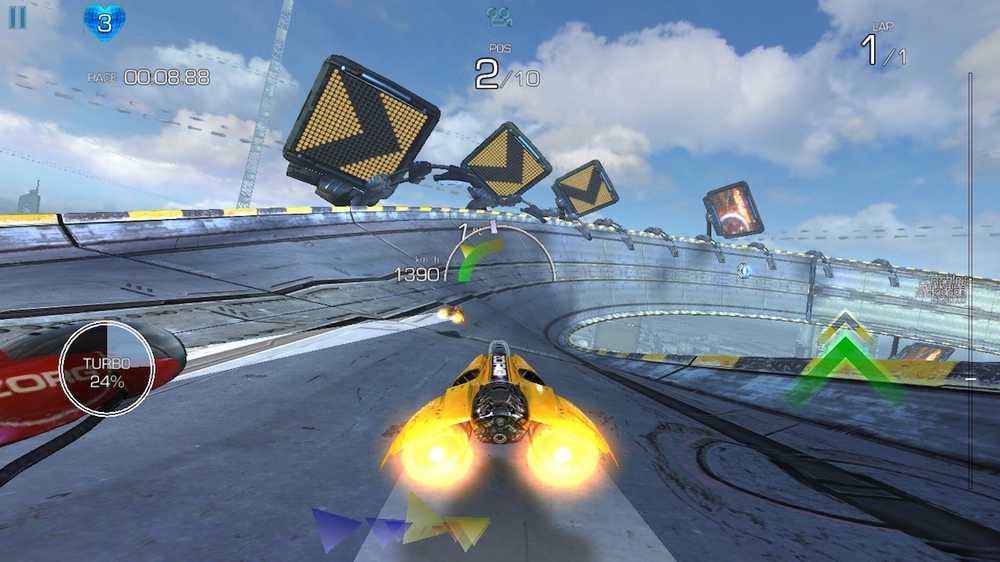7 kostenlose Möglichkeiten zum sicheren Löschen von Dateien in Windows

Windows entfernt die Datei nicht wirklich von Ihrer Festplatte. Nur der Verweis auf die Datei wird aus der Dateisystemtabelle entfernt. Die Datei befindet sich noch auf dem Laufwerk, bis sie von einer anderen Datei überschrieben wird. Jeder kann eine gelöschte Datei problemlos mit einem Festplattenwartungstool oder einem Wiederherstellungsprogramm wiederherstellen.
Selbst wenn eine Datei überschrieben wird, während weitere Dateien auf Ihrer Festplatte gespeichert werden, ist es möglicherweise immer noch möglich, die gelöschten Daten wiederherzustellen, wenn jemand über das technische Know-how verfügt.
Wir haben bereits erläutert, wie Sie mit CCleaner Dateien sicher löschen können. Heute stellen wir Ihnen sieben weitere kostenlose Tools für Windows vor, mit denen Sie Daten sicher von Ihrer Festplatte löschen können, sodass sie nicht wiederhergestellt werden können. Einige dieser Tools sind portabel und können auf einem USB-Flash-Laufwerk gespeichert werden. Portable Tools zum sicheren Löschen sind nützlich, wenn Sie häufig öffentliche Computer verwenden.
Mit einigen dieser Tools können Sie auch den freien Speicherplatz auf Ihrer Festplatte sicher löschen. Dadurch werden alle gelöschten Dateien und Ordner gelöscht, ohne dass eine sichere Methode verwendet werden kann.
1. Radiergummi
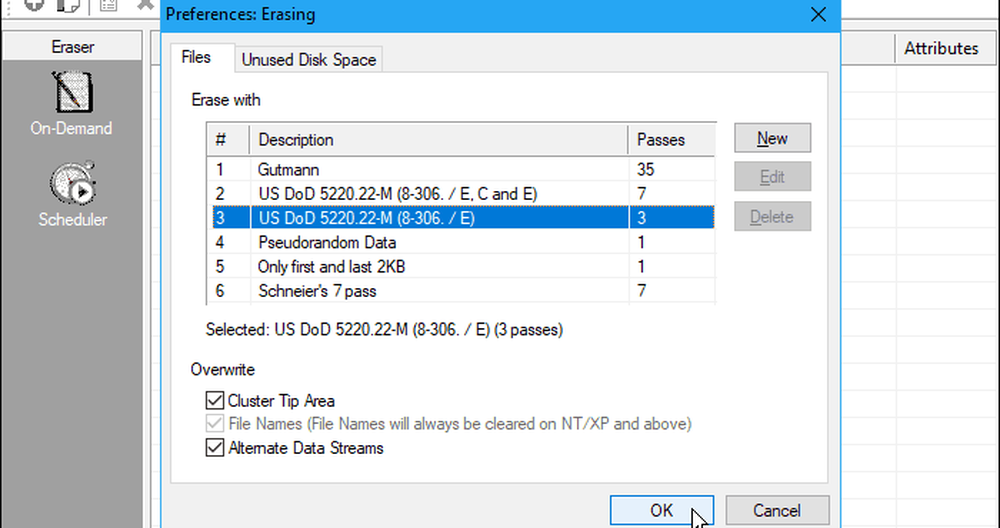
Radierer ist ein kostenloses Tool, mit dem Sie vertrauliche Daten vollständig und sicher von Ihrer Festplatte löschen können. Die Daten werden mehrmals mit einer von sechs Methoden überschrieben, darunter der US-Standard DoD 5220.22-M mit drei Durchgängen oder sieben Durchläufen und die Gutmann-Methode mit 35 Durchläufen. Gehe zu Bearbeiten> Voreinstellungen> Löschen und wählen Sie die Methode auf der Dateien Tab. Sie können sogar Ihre eigenen benutzerdefinierten Methoden hinzufügen.
Beachten Sie, dass der sichere Löschvorgang sehr lange dauern kann, wenn Sie die Gutmann-Methode in Radiergummi (oder einem der unten aufgeführten Tools) auswählen.
Fügen Sie Dateien zum Radiergummi hinzu, um sie sofort mit dem zu löschen Auf Nachfrage Schnittstelle. Oder benutzen Sie die Planer um die ausgewählten Dateien zu einem späteren Zeitpunkt automatisch sicher zu löschen.
Wenn Sie den Radierer nicht installieren möchten, laden Sie die tragbare Version des Radierers herunter. Im Datei-Explorer wird die Rechtsklick-Menüoption nicht angezeigt. Aber du bekommst immer noch die Auf Nachfrage und Planer Funktionen zum sicheren Löschen von Dateien und Ordnern in der Software.
Sie können Eraser auch in den Datei-Explorer integrieren, um Dateien im Explorer auszuwählen, mit der rechten Maustaste darauf zu klicken und sie sicher zu löschen. Dazu müssen Sie die installierbare Version von Eraser verwenden.
2. Radiergummi sichern
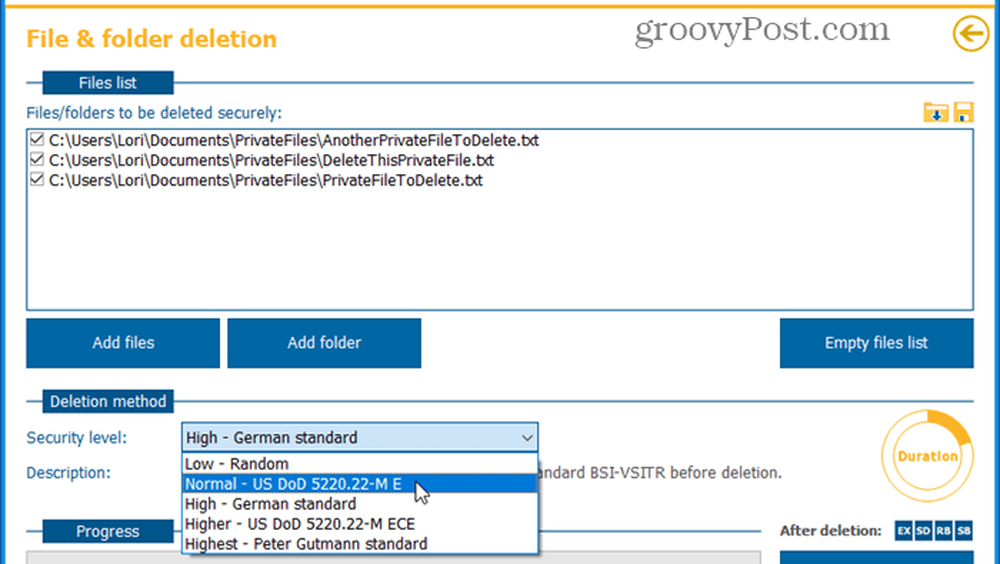
Secure Eraser ist ein benutzerfreundliches Programm, mit dem Sie Daten auf einem Windows-Computer mit fünf verschiedenen Sicherheitsstufen sicher löschen können. Ihre Daten werden bis zu 35 Mal überschrieben, sodass sie auch mit spezieller Software nicht wiederhergestellt werden können. Wähle aus Sicherheitsstufe du willst unter Löschmethode.
Das Berichtsverwaltung Diese Funktion führt ein Protokoll aller Vorgänge und generiert einen detaillierten Bericht, der in Ihrem Standardbrowser angezeigt wird.
Sie können Secure Eraser auch verwenden, um ein Laufwerk oder eine Partition sicher zu löschen und den freien Speicherplatz auf Ihrer Festplatte sicher zu löschen oder sogar die Registrierung oder Ihr System zu reinigen.
Wenn Sie die kostenlose Standard Edition verwenden, werden Sie nach jedem Löschvorgang aufgefordert, die Vollversion zu kaufen. Wenn Sie die Nachricht nicht jedes Mal sehen möchten, können Sie die kostenlose Standard Edition weiterhin für den persönlichen Gebrauch verwenden. Um die Nachricht zu entfernen, erwerben Sie die Professional-Version für 20 US-Dollar für eine private Lizenz oder 40 US-Dollar für eine Unternehmenslizenz.
3. Freeraser

Freeraser ist ein kostenloses, tragbares Tool, mit dem Sie Dateien per Drag-and-Drop direkt im Datei-Explorer sicher löschen können. Wenn Sie das Programm ausführen, wird auf Ihrem Desktop ein Papierkorbsymbol angezeigt, das sich über allen anderen Fenstern befindet. Ziehen Sie Ihre Dateien und Ordner einfach auf das Symbol, um sie sicher zu löschen.
Klicken Sie mit der rechten Maustaste auf das Symbol, um die zu zerstörenden Dateien manuell auszuwählen Aussehen oder ändern System Einstellungen wie die Zerstörungsmodus.
Das Programm bietet drei Zerstörungsmodi zum sicheren Löschen Ihrer Daten. Das Schnell Die Methode überschreibt die Dateien einmal mit zufälligen Daten. Wählen Sie, um die Daten dreimal entsprechend dem Standard DoD 5220.22-M zu überschreiben Gezwungen. Auswahl der Ultimativ Die Methode überschreibt die gelöschten Dateien und Ordner 35 Mal nach der Gutmann-Methode.
4. Aktenvernichter

File Shredder ist ein kostenloses, unkompliziertes Programm, mit dem Sie Dateien sicher löschen und freien Speicherplatz sicher löschen können.
Das Programm bietet fünf verschiedene Methoden zum sicheren Löschen von Dateien, darunter einen Durchgang, zwei Durchgänge, die Methode DoD 5220.22-M (drei Durchgänge), 7 Durchgänge und den Gutmann-Algorithmus (35 Durchgänge). Geh in die Shredder-Einstellungen und wählen Sie eine der Optionen im Algorithmen Tab.
Sie können File Shredder auch in den Datei-Explorer integrieren. Auf diese Weise können Sie Dateien und Ordner auswählen, die im Explorer gelöscht werden sollen, mit der rechten Maustaste darauf klicken und sie sicher aus dem Kontextmenü löschen. Geh in die Shredder-Einstellungen und überprüfen Sie die Aktivieren Sie die Shell-Integration Box auf der Programmeinstellungen Tab.
5. SecureDelete
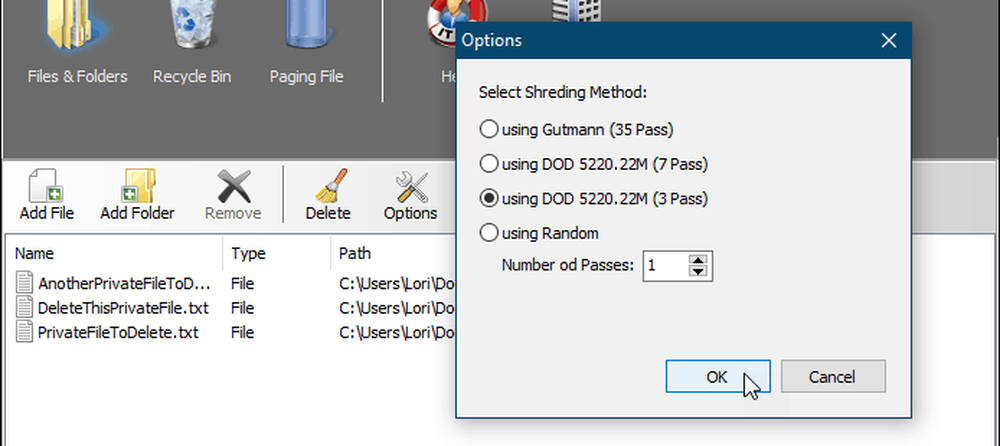
SecureDelete ist ein benutzerfreundliches kostenloses Programm, mit dem Sie Dateien und Ordner mit einer der vier Zerkleinerungsmethoden sicher löschen können. Sie können eine der DoD 5220.22-M-Methoden (3 Durchgänge oder 7 Durchgänge), die Gutmann-Methode (35 Durchgänge) auswählen oder die gelöschten Dateien und Ordner mit zufälligen Daten mit einer benutzerdefinierten Anzahl von Durchläufen überschreiben.
Klicken Optionen um die Methode auszuwählen, die Sie verwenden möchten. Dann klick Datei hinzufügen eine oder mehrere Dateien hinzufügen oder Ordner hinzufügen um einen ganzen Ordner zur Liste hinzuzufügen. Klicken Sie auf, um die hinzugefügten Dateien oder Ordner zu löschen Löschen.
Wenn Sie einige Dateien normal gelöscht haben und sich noch im Papierkorb befinden, können Sie diese auch sicher löschen. Drücke den Papierkorb Symbol in SecureDelete und klicken Sie dann auf Papierkorb leeren.
Windows verwendet eine Auslagerungsdatei auf Ihrer Festplatte als zusätzlichen Sicherungsspeicher, wenn Sie keinen physischen Speicher mehr haben. Im Gegensatz zum physischen Arbeitsspeicher wird die Auslagerungsdatei jedoch nicht automatisch gelöscht, wenn Sie Ihren Computer herunterfahren. Es bleibt verfügbar und jeder, der über ausreichendes Know-how verfügt, kann auf die Daten in der Auslagerungsdatei zugreifen.
SecureDelete bietet eine Option zum automatischen Löschen der Auslagerungsdatei, wenn Sie Ihren Computer herunterfahren. Klicken Sie zum Einrichten auf Auslagerungsdatei und wählen Sie Aktivieren von dem Löschen Sie die Auslagerungsdatei beim Herunterfahren Dropdown-Liste. Dann klick sparen. Starten Sie Ihren Computer neu, um die Änderungen zu übernehmen.
6. Leer und sicher
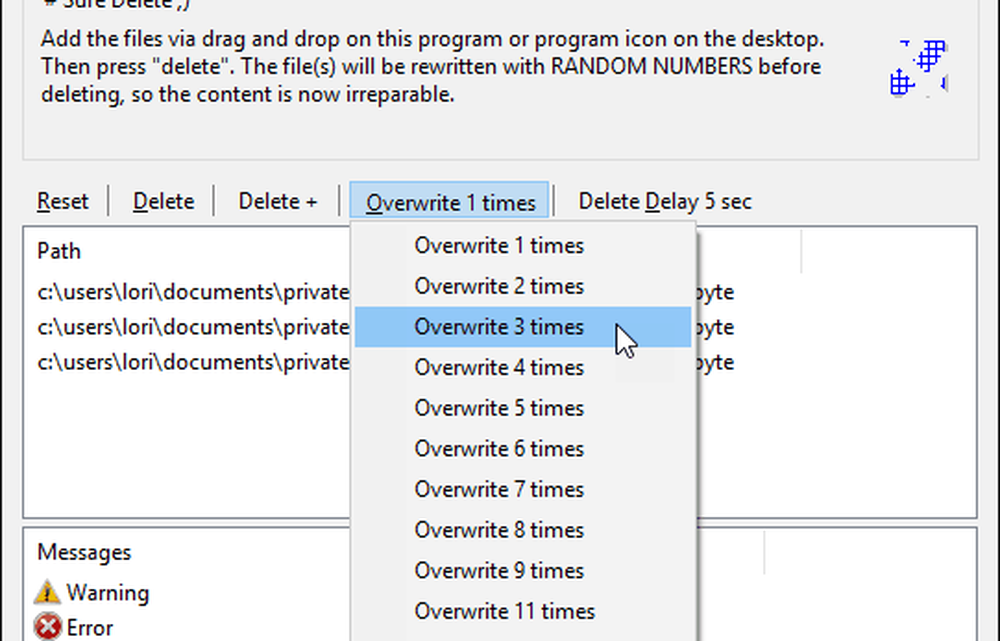
Blank And Secure ist ein kostenloses, tragbares Tool zum sicheren Löschen von Dateien. Wählen Sie vor dem Löschen Ihrer Dateien die Anzahl der gewünschten Male aus Überschreiben die Dateien mit Zufallszahlen. Sie verwenden nicht die Methoden DoD 5220.22-M und Gutmann. Sie können auch eine auswählen Verzögerung löschen von bis zu neun Sekunden.
Ziehen Sie die zu löschenden Dateien oder Ordner per Drag & Drop in das Programmfenster und klicken Sie auf Löschen. Verwenden Sie die Löschen + Wenn Sie das Programm beenden möchten, fahren Sie Ihren PC herunter, versetzen Sie den PC in den Standby-Modus oder beenden Sie das Programm und setzen Sie den PC in den Standby-Modus, nachdem Sie die Dateien sicher gelöscht haben.
Klicken Zurücksetzen wenn Sie die ausgewählten Dateien und Ordner nicht sicher löschen möchten und sie aus dem Programm entfernen möchten.
7. SDelete
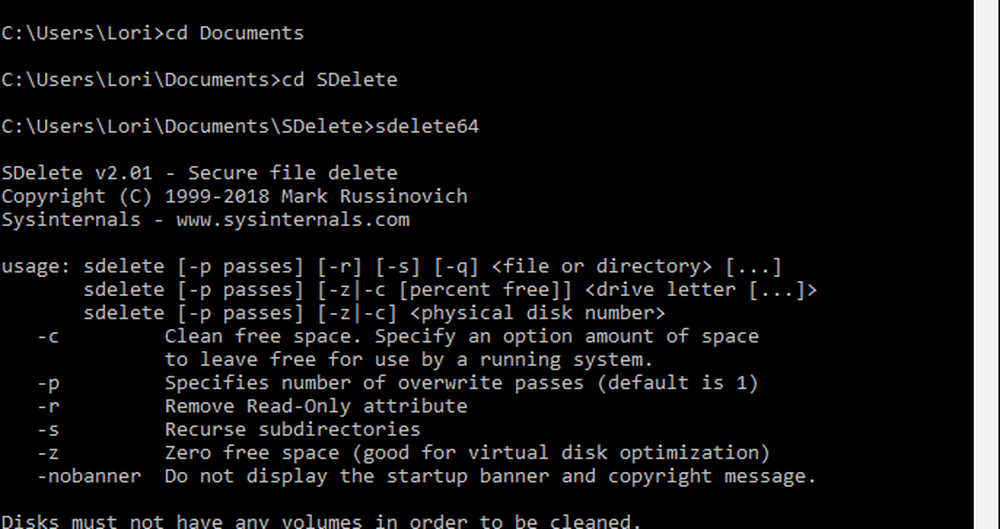
Für diejenigen unter Ihnen, die die Befehlszeile gerne verwenden, gibt es SDelete, eines der von Microsoft bereitgestellten sysinternals-Tools. Das Programm verwendet den Clearing- und Desinfektionsstandard DoD 5220.22-M des US-Verteidigungsministeriums. Sie können angeben, wie viele Durchläufe SDelete ausführen soll, wenn Dateien und Verzeichnisse gelöscht werden. Die Standardanzahl von Durchläufen ist eins.
SDelete ist portabel und kann von einem USB-Flashlaufwerk ausgeführt werden.
Öffnen Sie im Datei-Explorer den Ordner mit den extrahierten SDelete-Programmdateien. Öffnen Sie dann ein Eingabeaufforderungsfenster für den aktuellen Ordner, Art: cmd.exe in der Adressleiste im Datei-Explorer und drücken Sie Eingeben.
Anweisungen erhalten, wie der Befehl verwendet wird, Art: sdelete oder sdelete64 (Je nachdem, ob Sie eine 32-Bit- oder 64-Bit-Version von Windows ausführen) und drücken Sie Eingeben.
Sichern Sie Ihre Daten, auch wenn Sie sie löschen
Tools zum sicheren Löschen sind genauso wichtig wie andere Tools, die Ihre Privatsphäre schützen, wie Passwort-Manager (zum Beispiel KeePass und 1Password) und VPNs und die Gewohnheit, sichere Passwörter zu erstellen. Entscheiden Sie, welches Werkzeug Ihr Favorit ist, und halten Sie es für das Löschen Ihrer privaten und sensiblen Daten bereit.
Gefallen Ihnen die sicheren Löschtools, die wir hier aufgelistet haben? Haben Sie andere Tools zum sicheren Löschen von Dateien gefunden? Teilen Sie uns Ihre Gedanken und Erkenntnisse in den Kommentaren unten mit!